So verwenden Sie Instagram auf Ihrem Android
Instagram ist wahrscheinlich die beliebteste Kamera-Anwendung für Android und iPhone. Auch wenn es nicht zu viele Optionen gibt, sind einige Leute immer noch ein wenig verwirrt, wie man Instagram für Android benutzt. Unten wird auf die Features und die Filter eingegangen. Nachdem du dies gelesen hast, solltest du dich mit Instagram sehr wohl fühlen und stolz auf dein fotografisches Genie sein.
Einrichten eines Instagram-Kontos
Um dein neues Instagram-Konto einzurichten, musst du Instagram für Android herunterladen und öffnen.

Sobald Sie in der Anwendung sind, müssen Sie auf die Registerkarte Anmelden klicken. Hier müssen Sie eine E-Mail-Adresse, einen Benutzernamen und ein Passwort eingeben, um fortzufahren. Optional können Sie Ihre Telefonnummer und ein Profilbild hinzufügen.

Freunde zu Instagram hinzufügen
Nachdem Sie diese Informationen eingegeben haben, um das Konto zu erstellen, können Sie nach Ihren Freunden suchen, die bereits Instagram verwenden. Sie haben die Möglichkeit, entweder im Adressbuch Ihres Telefons nachzusehen oder Ihre Facebook-Freunde zu durchsuchen. Wenn Sie sich für die Facebook-Option entscheiden, müssen Sie sich in Ihrem Facebook-Konto anmelden und Instagram autorisieren.

Wenn Sie die Freundesuche überspringen möchten, können Sie aus den Vorschlägen, die Instagram Ihnen gibt, immer ein paar auswählen. Sie können immer zurück gehen und weitere Personen aus der vorgeschlagenen Benutzerliste hinzufügen, wenn Ihre echten Freunde langweilig sind.

Instagram Hauptbildschirm Icons
Es gibt eine Reihe von Symbolen am unteren Bildschirmrand und ein Strom von Bildern und Kommentaren, die den Rest des Hauptbildschirms einnehmen. Hier sehen Sie die Bilder der Menschen, denen Sie folgen. Sie können auf ein Bild doppeltippen, um es zu markieren. Im Prinzip das gleiche wie auf Facebook. Sie haben auch die Möglichkeit, das Bild zu kommentieren.
Die Symbole an der Unterseite sind:
Home - Bringt dich zurück zum Bilderstrom von Leuten, denen du folgst.
Erkunden - Zeigt eine Reihe beliebter (und normalerweise ziemlich cooler) Bilder von zufälligen Benutzern.
Kamera - Drücken Sie diese Taste, um ein Bild aufzunehmen oder um ein Bild aus der Fotogalerie Ihres Telefons auszuwählen.
Bubble with a heart - Dies ist Ihr News-Tab. Sie können sehen, welchen Bildern die Personen folgen, denen Sie folgen. Auf der Registerkarte "You" werden Informationen darüber angezeigt, wer Ihnen folgen möchte und wer Ihre Bilder mag.

Ein Foto mit Instagram machen
Durch Drücken des Kamerasymbols in der unteren Reihe wird die Android-Kamera aktiviert. Sie werden möglicherweise aufgefordert, die Kamera oder Fotogalerie auszuwählen. Wenn Sie einem zuvor auf Ihrem Telefon gespeicherten Bild Filter hinzufügen möchten, wählen Sie die Fotogalerie aus. Andernfalls wählen Sie die Kamera und nehmen Sie das Bild auf.

Verwenden von Instagram-Filtern
Auf dem Bildschirm, direkt nach dem Fotografieren, findet der ganze Spaß statt. Es gibt viele verschiedene Anpassungen und Filter zu verwenden.

Die Symbole am oberen Rand dieses Bildschirms sind:
Symbol oben links - Entfernt den Rahmen, den einige Filter verwenden.
Droplet-Symbol - Fügt verschiedene Formen für die Unschärfe hinzu, entweder einen Kreis oder eine Linie. Sie können den Mittelpunkt auch mit dem Finger bewegen, um auf einen bestimmten Teil des Bildes zu fokussieren.
Sonnensymbol - Verwenden Sie dies, um das Bild heller und dunkler zu machen.
Gekipptes quadratisches Symbol - Dreht das Bild im Uhrzeigersinn.
>> icon - Bringt Sie zum nächsten Bildschirm.
Die Filter sind am unteren Bildschirmrand:
Normal - Keine Änderung am Bild. Amaro - Bild mit schlechterer Qualität.
Rise - Kein Boarder mit einem leicht bewölkten Look.
Hudson - Lower Kontrast Bild mit einem schwarzen Boarder.
Sierra - White Boarder mit einer höheren Kontrastbelichtung.
X-Pro - Dünner schwarzer Boarder. Fügt dem Bild einen fast journalistischen Look hinzu.
Lo-Fi - Verringert leicht das Bild und fügt einen dünnen Boarder hinzu. Das Bild sieht fast so aus, als sei es auf ein Blatt Papier gelegt worden.
Earlybird - White Boarder und fügt ein frühes Morgenlicht hinzu.
Sutro - Verdunkelt das Bild und fügt einen schwarzen Boarder hinzu.
Toaster - Verleiht dem Bild einen weißen Rahmen und verleiht einem Bildteil ein leicht gebranntes Aussehen.
Brannan - Verdunkelt das Bild und fügt einen kleinen Kontrast hinzu, fügt einen dünnen schwarzen Boarder hinzu.
Tintenfass - Schwarz-Weiß-Bild mit einem weißen Boarder.
Walden - Fügt einen nebligen Effekt und einen schwarzen Boarder hinzu.
Hefe - Verdunkelt das Bild und fügt eine schwarze Quadratgrenze hinzu
Valencia - Fügt dem Bild eine leichte Helligkeit hinzu.
Nashville - Eine blau-ish grün-ish Farbe und eine schwarze quadratische Grenze.
1977 - verblasst und Weinlese, die mit einem quadratischen weißen Internatsschüler schaut.
Kelvin - Eine Art Sepia-Goldfarbe mit einer Grenze von Warnkanten.
Laden Sie Ihr Bild auf Instagram hoch
Nachdem die Effekte hinzugefügt wurden, ist es an der Zeit, das Bild hochzuladen. Sie haben hier einige Auswahlmöglichkeiten. Hinzufügen einer Bildunterschrift, damit die Leute wissen, um welches Bild es sich handelt. Sie können auch einen Geotag hinzufügen, um den Ort anzuzeigen, an dem das Bild aufgenommen wurde.
Der letzte Schritt besteht darin, Ihre sozialen Netzwerke (Twitter, Facebook, Foursquare, Tumblr und Flickr) hinzuzufügen, um diese auch auf diese Websites hochzuladen. Bevor Sie Ihre Bilder auf Ihren sozialen Websites teilen können, müssen Sie sich bei ihnen anmelden.

Fazit
Instagram ist ziemlich einfach zu bedienen und kann Ihren Bildern eine Menge Flair verleihen. Mach ein bisschen herumspielen und ich bin sicher, du wirst herausfinden, wie viel Spaß es sein kann und warum so viele Leute so viele zufällige Bilder machen.
Welches ist dein Lieblings Instagram Filter?





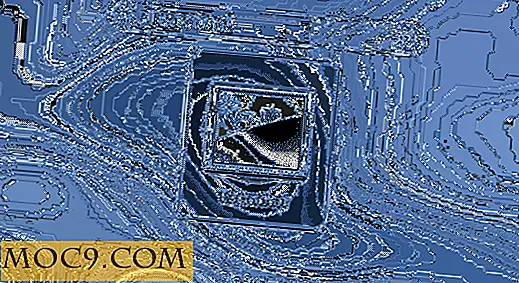
![Werden Sie ein Arduino Experte mit diesem E-Book Bundle [MTE Deals]](http://moc9.com/img/mtedeals-021316-arduino-wearable-projects.jpg)
